Microsoft Teams зарекомендувала себе як одна з провідних платформ для бізнесу та освіти. Вона надає користувачам можливість спілкуватися в чатах, проводити відеоконференції, обмінюватися документами та плідно працювати над спільними проєктами. Однією з ключових функцій, що сприяє ефективній взаємодії в Teams, є демонстрація екрану, яка дозволяє користувачам ділитися своїм робочим столом з іншими учасниками.

Можливість демонстрації екрана стає в пригоді, коли необхідно показати презентацію PowerPoint або продемонструвати певні дії на робочому столі. Однак, іноді ця корисна функція може давати збої.
Ситуація, коли демонстрація екрану не працює, може викликати розчарування у всієї команди, особливо у модератора зустрічі. Зазвичай, існує декілька причин, чому це трапляється, але більшість із них мають прості рішення.
Проблеми з демонстрацією екрану Microsoft Teams у Windows – шляхи вирішення
Перед тим, як перейти до розгляду способів усунення проблем з демонстрацією екрану в Teams, варто звернути увагу на деякі особливості платформи.
По-перше, якщо ви використовуєте Linux, функція демонстрації екрану в цій операційній системі не підтримується. По-друге, при використанні веб-версії Teams, для демонстрації екрану необхідно використовувати браузер Google Chrome або Microsoft Edge.
Тільки ці два браузери підтримують функцію демонстрації екрана в Microsoft Teams. Також, переконайтеся, що ви правильно вибрали, чим саме ділитися. Замість демонстрації всього екрану, ви могли обрати показ лише окремої програми.
Якщо жодна з перелічених проблем вас не стосується, а Teams все ще не демонструє екран у Windows, розгляньте наступні можливі причини та їх рішення.
Нестабільне інтернет-з’єднання
Найчастішою причиною некоректної роботи функції демонстрації екрана в Teams є слабке інтернет-з’єднання. Для показу робочого столу або презентації необхідне швидкісне підключення, інакше зображення може відставати або не працювати взагалі.
Багато користувачів не впевнені у швидкості свого інтернету. Тому, перш за все, перевірте швидкість інтернету, якщо у вас виникають проблеми з демонстрацією екрана, незалежно від того, де ви працюєте – вдома чи в офісі.
Якщо швидкість низька, спробуйте перемістити роутер, перезавантажити його або звернутися до свого інтернет-провайдера, щоб з’ясувати, чи немає проблем з підключенням. Крім того, важливо мати достатню пропускну здатність для демонстрації екрана в Teams.
Якщо до вашої мережі підключено забагато пристроїв, Teams може не мати достатніх ресурсів для показу екрана під час зустрічі. Тому, перед початком зустрічі, переконайтеся, що всі непотрібні пристрої відключені.
Роздільна здатність дисплея
Проблеми з показом екрана під час використання Teams іноді можуть виникати через недостатню пропускну здатність, особливо при використанні 4K монітора у Windows 10. У деяких випадках, роздільна здатність може бути занадто високою для Microsoft Teams. Навіть якщо до мережі не підключено інших пристроїв, Teams може не мати можливості демонструвати екран.
Одним зі способів вирішення цієї проблеми в Windows є зменшення роздільної здатності екрана. Ось як це зробити:
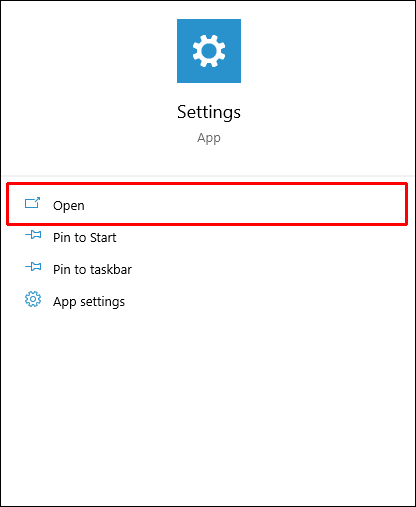
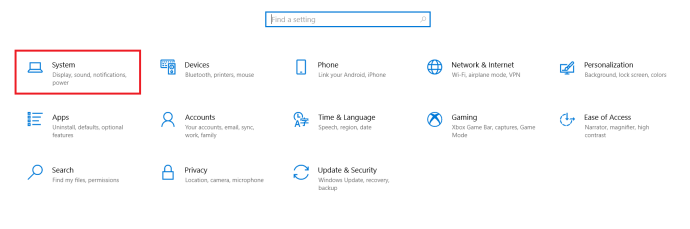
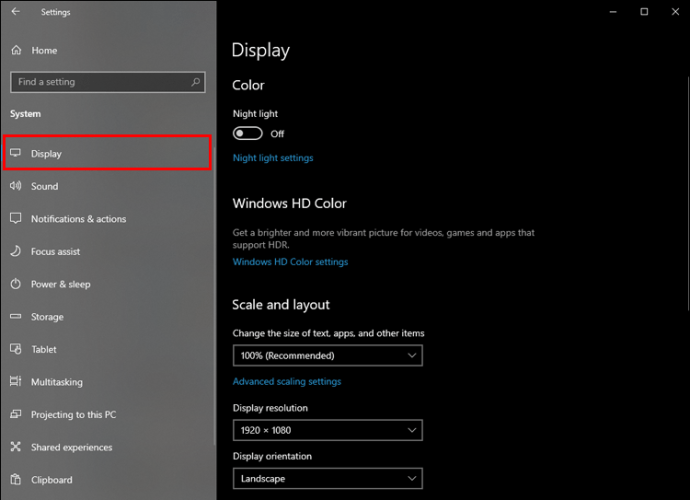
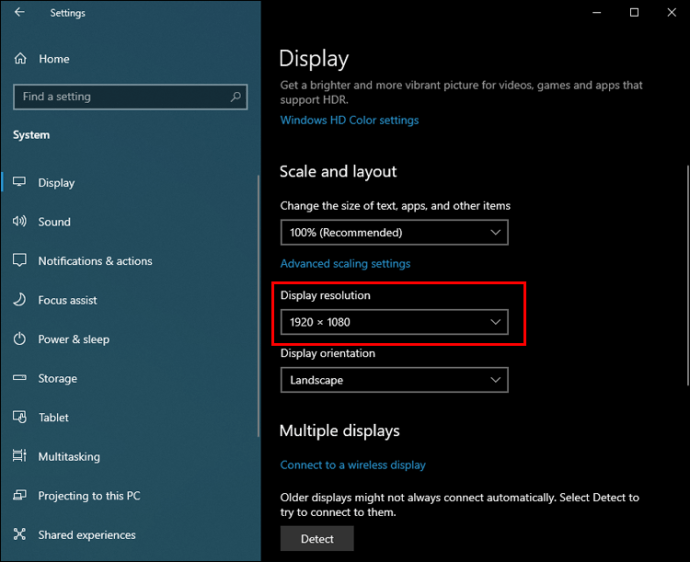
Після цього перезапустіть Microsoft Teams і перевірте, чи працює демонстрація екрана.
Проблеми з демонстрацією екрану Microsoft Teams на Mac
Попри те, що Microsoft Teams найкраще працює з комп’ютерами Windows, вона також чудово підтримується на пристроях macOS.
Якщо у вас виникають проблеми з демонстрацією екрана для колег або студентів в Teams, можливо, причина криється у недостатній швидкості або пропускній здатності вашого інтернет-з’єднання.
Також може знадобитися зменшення роздільної здатності екрана. Ось як це зробити на Mac:

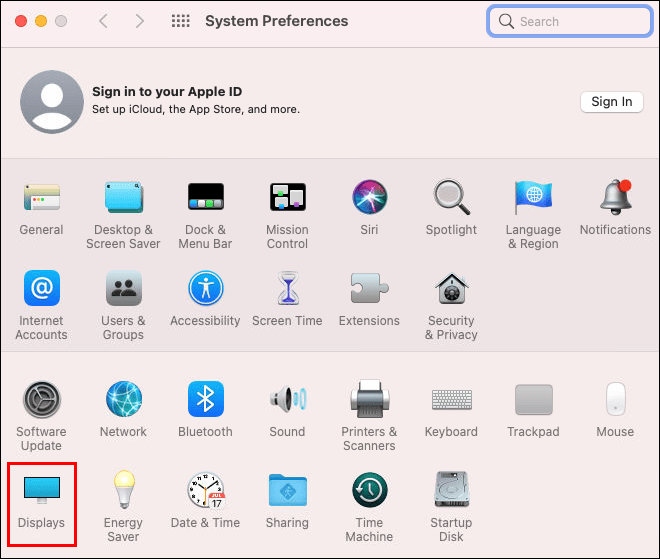
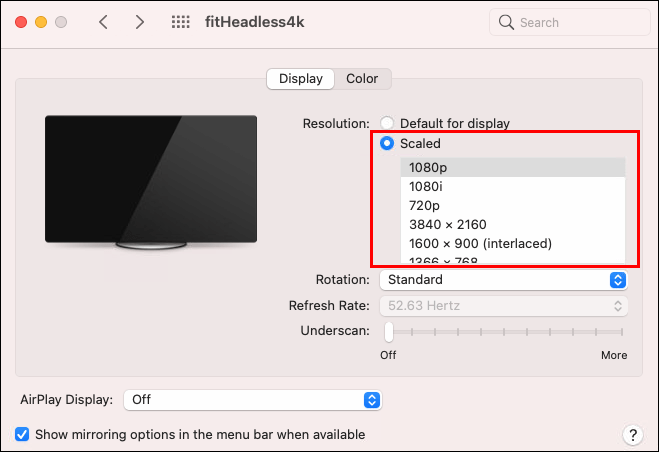
Після зменшення роздільної здатності екрана, перевірте, чи працює демонстрація екрана в Teams.
Є ще одна причина, чому демонстрація екрана в Teams може не працювати на Mac. Якщо ви вперше встановили Teams на Mac, спочатку потрібно дозволити програмі запис екрана.
Щоб перевірити, чи надано цей дозвіл, виконайте наступні кроки:

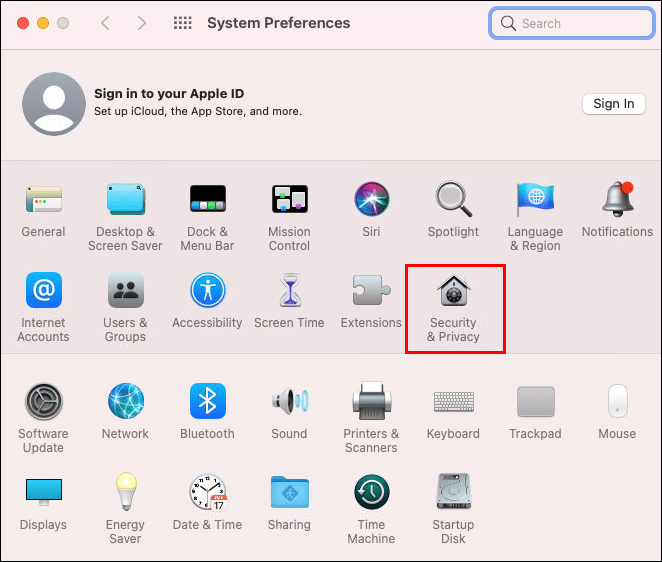
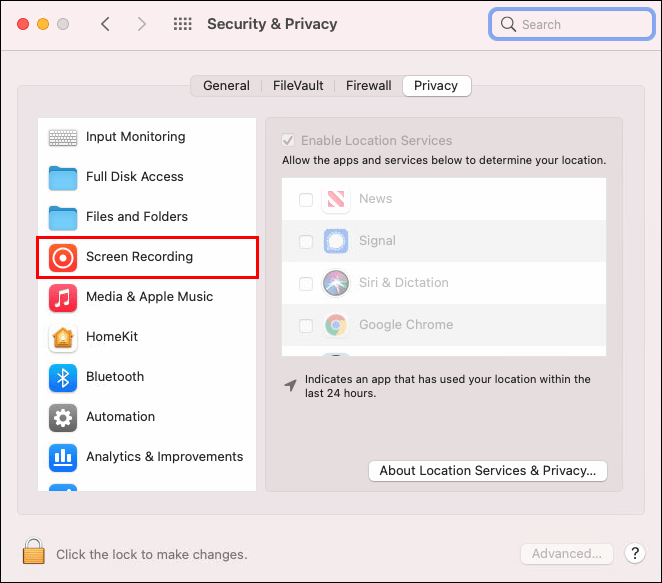
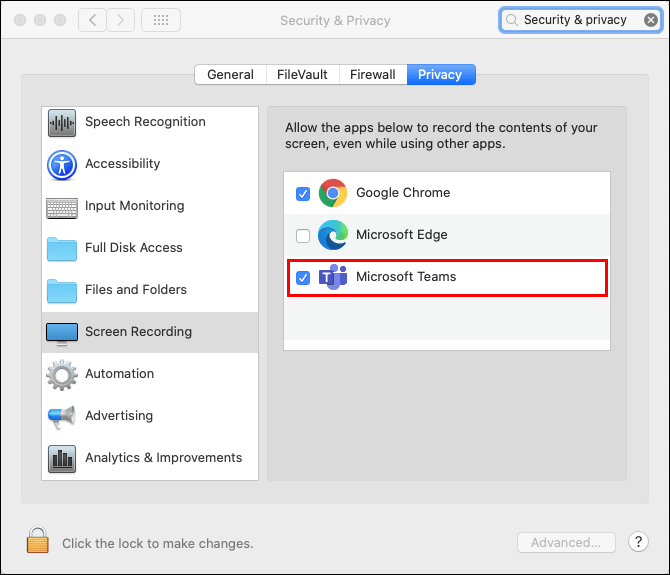
Якщо у вас немає проблем зі швидкістю інтернету або пропускною здатністю, функція демонстрації екрана в Teams має запрацювати.
Проблеми з демонстрацією екрана Microsoft Teams на iPhone
Якщо ви використовуєте Microsoft Teams на роботі або в навчальному закладі, ви напевно знаєте, що вона добре працює на різних платформах і пристроях. Багато користувачів використовують Teams на своїх iPhone під час подорожей або в дорозі. Демонстрація екрана в мобільному додатку Teams працює так само, як і на комп’ютерах, дозволяючи транслювати дії, які ви виконуєте на своєму телефоні.
Наприклад, якщо ви хочете поділитися вмістом іншої програми з колегами, іноді простіше продемонструвати екран, ніж робити знімки екрана або пояснювати словами.
Але що робити, якщо не вдається поділитися екраном на iPhone?
- Знову ж таки, причиною може бути нестабільне інтернет-з’єднання. Ця проблема може виникнути, якщо ви використовуєте мобільний інтернет для підключення до Teams.
- Крім того, переконайтеся, що всі інші програми закриті під час зустрічі, а на вашому iPhone встановлено iOS версії 11-14 для найкращої продуктивності.
- Іншою можливою причиною може бути застаріла версія Microsoft Teams. Якщо ви не впевнені, перейдіть до App Store і перевірте наявність оновлень.
Проблеми з демонстрацією екрана Microsoft Teams на Android
Ви використовуєте Teams на пристрої Android? Так само, як і мобільний додаток для iOS, Teams для Android є надзвичайно ефективним та зручним у використанні. Однак, проблеми з демонстрацією екрана можуть виникати і тут.
- Перш за все, переконайтеся, що проблема не пов’язана з підключенням до інтернету. Наприклад, якщо ви використовуєте Teams під час поїздки на роботу, сигнал мережі може бути нестабільним і не підтримувати опцію демонстрації екрана.
- Якщо ви вдома, переконайтеся, що ніхто не дивиться Netflix перед початком зустрічі.
- Також зверніть увагу на дату останнього оновлення програми Teams. Якщо оновлення не відбуваються автоматично, вам потрібно буде оновити програму вручну. Перейдіть до Google Play Store і перевірте наявність оновлень.
Поділіться інформацією з командою
Функція демонстрації екрана в Teams дозволяє транслювати весь робочий стіл, лише одне вікно або презентацію PowerPoint. Також можна скористатися дошкою, якщо вам легше намалювати діаграму або продемонструвати свою думку візуально. Але якщо демонстрація екрана не працює, вся зустріч може втратити темп. Тому, краще перевірити працездатність цієї функції перед початком зустрічі.
Перевірте якість інтернет-з’єднання і можливість зниження роздільної здатності екрана для того, щоб все працювало належним чином. Крім того, якщо ви використовуєте Teams на мобільному пристрої, завжди перевіряйте, чи встановлена остання версія програми.
Чи використовуєте ви Teams на роботі або в навчанні? Розкажіть нам про це в коментарях нижче.